hvis du bruker arkivbilder, eller selv om du tar dem selv, er jeg sikker på at du har blitt hjertebrudd over vakre bilder som bare ikke samsvarer med merkevaren din. Selv om tonen er av bare litt – eller en farge er for overveldende-kan den kaste av hele bildet. For å hjelpe deg med å fikse det, vil jeg gå gjennom hvordan du enkelt og raskt kan endre fargene i et bilde for å matche ditt foretrukne fargevalg!
Vi skal bruke Pixlr Editor, som er et fantastisk gratis online verktøy for datamaskinen din. Det er verdt å spille rundt med fordi det er et ganske anstendig Photoshop-alternativ.
N O T E : Hvis du ønsker å lære hvordan du gjør fargeendring + erstatte på telefonen, har jeg en tutorial på det her.

en. Finn de 2 fargede sirklene på verktøylinjen til venstre. Velg den øverste sirkelen, og du vil se En ‘Fargevelger’ – meny dukke opp. Her velger du fargen du vil endre på bildet ditt.
to. Når du har lastet opp bildet Til Pixlr, finner du color replace brush fra verktøylinjen på venstre side.
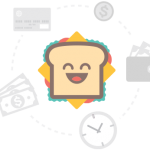
tre. Endre innstillingene om nødvendig. Like over øverste venstre hjørne av bildet du redigerer, kan du se Innstillinger For Pensel + Toleranse. Du kan justere disse avhengig av elementene du ønsker å endre.
fire. Bruk børsten til å farge over området du ønsker å endre.
Det er så enkelt som det!
jeg håper du liker og få bruk av denne strategien! Jeg tror at dette virkelig vil åpne dørene til hvilke typer bilder du kan bruke for din bedrift fordi inkonsekvent farge ikke vil stå i veien.